- Mwandishi Jason Gerald [email protected].
- Public 2023-12-16 11:41.
- Mwisho uliobadilishwa 2025-01-23 12:48.
Kompyuta za Macintosh (Mac) zina uwezo wa kufikia kompyuta zingine, bila kujali ikiwa zinaendesha mfumo wa uendeshaji wa MacOS au Windows. Ili kufikia kompyuta zingine za Mac, lazima uhariri haki za mtumiaji kwenye mtandao kwa kutumia wasifu wa msimamizi wa mtandao, jina la mtumiaji na nywila. Ikiwa unataka kufikia kompyuta ya Windows, utahitaji pia kujua maelezo ya wasifu wa msimamizi wa kompyuta ya Windows, pamoja na jina la kikundi cha kazi cha Windows kilicho na faili unazohitaji kupata.
Hatua
Njia 1 ya 2: Kupata Kompyuta nyingine ya Mac
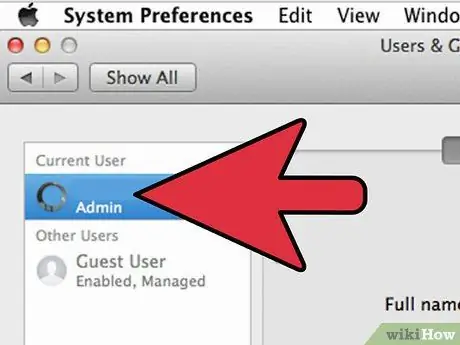
Hatua ya 1. Ingia kwenye kompyuta ukitumia jina la mtumiaji na nywila ya msimamizi wa mtandao
Haki za msimamizi zinahitajika kuwezesha na kusanidi mapendeleo ya chaguzi za kushiriki faili ili uweze kufikia kompyuta zingine.
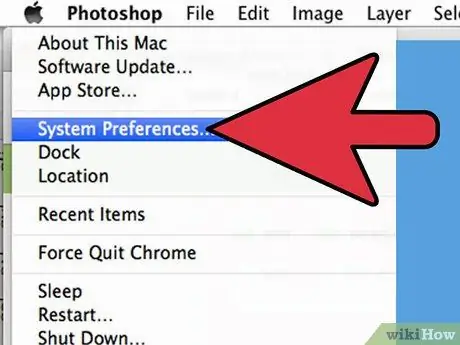
Hatua ya 2. Fungua menyu ya Apple na uchague "Mapendeleo ya Mfumo"
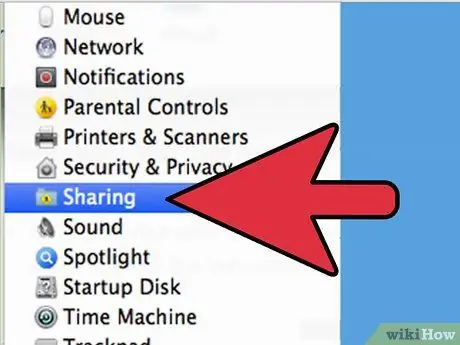
Hatua ya 3. Fungua menyu ya "Tazama" na uchague "Kushiriki"
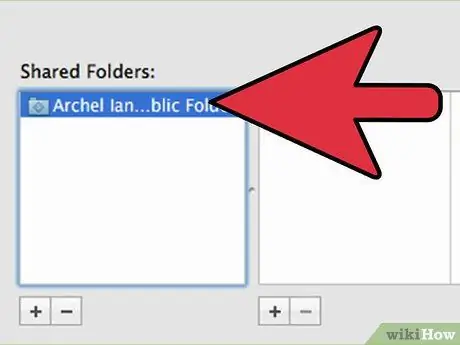
Hatua ya 4. Chagua faili unayotaka kufikia kutoka kwa tarakilishi yako Mac
- Ili kupata faili au folda unayotaka kufikia, bonyeza ikoni ya ishara pamoja na safu ya "Folda Zilizoshirikiwa" na uchague folda / faili unayotaka kufikia.
- Unaweza pia kuchagua faili unazotaka kufikia ukitumia Kitafutaji. Kutoka kwa eneo-kazi, bonyeza ikoni ya Kitafutaji inayofanana na uso wa kutabasamu, kisha upate faili au folda unayotaka kufikia. Nenda kwenye menyu ya "Faili", chagua "Pata Maelezo", na angalia sanduku karibu na "Folda iliyoshirikiwa".
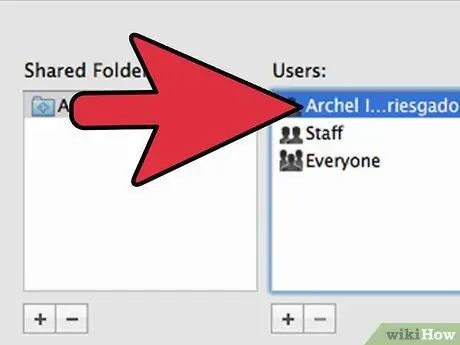
Hatua ya 5. Chagua jina la mtumiaji Mac kutoka orodha ya watumiaji ("Watumiaji")
Kwa hivyo, unaweza kufikia folda ambazo zimedhamiriwa.
Ili kutafuta jina la mtumiaji, bonyeza alama ya kuongeza chini ya safu ya "Watumiaji" na utembeze kwenye orodha hadi utapata jina lako
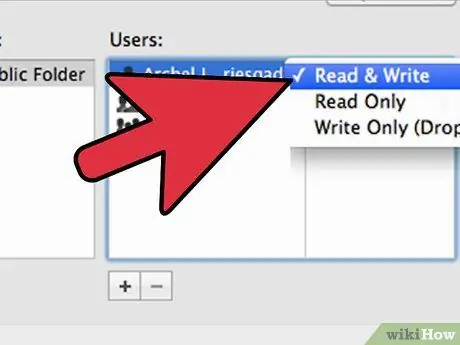
Hatua ya 6. Badilisha haki za kuhariri
Kwa chaguo-msingi, kila mtumiaji ana haki za "Soma tu", isipokuwa ubadilishe maelezo mafupi ya mtumiaji.
- Tafuta hali ya haki upande wa kulia wa jina la mtumiaji na ubonyeze kishale karibu na "Soma tu" ili kubadilisha hali ukitaka.
- Unaweza pia kutumia menyu ya Kitafutaji kupata faili. Fungua Kitafuta kutoka kwa eneo-kazi na uchague folda unayotaka kufikia. Bonyeza menyu ya "Faili", chagua "Pata Maelezo", kisha bonyeza "Kushiriki na Ruhusa" kuongeza jina lako la mtumiaji na kuhariri haki za wasifu.
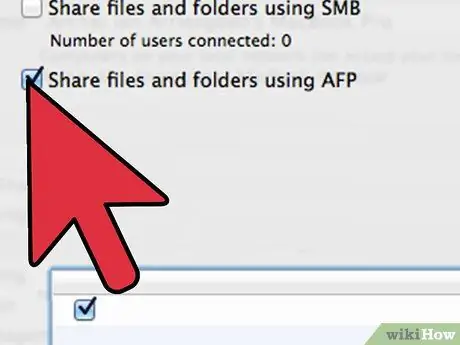
Hatua ya 7. Wezesha Itifaki ya Kufungua Apple (AFP)
Kwa itifaki hii ya mtandao, unaweza kutumia kompyuta yako binafsi kufikia faili maalum kutoka kwa kompyuta ya msimamizi.
- Bonyeza kitufe cha "Chaguzi" kwenye kona ya chini kulia ya dirisha la "Mapendeleo ya Kushiriki".
- Chagua "Shiriki faili na folda ukitumia AFP".
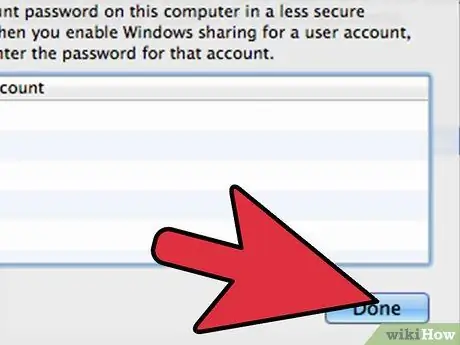
Hatua ya 8. Bonyeza kitufe cha "Imemalizika" kukamilisha mchakato
Kwa njia hiyo, unaweza kurudi kutumia Mac yako ya kibinafsi na kufikia faili au folda ambazo umetaja.
Njia 2 ya 2: Kupata Kompyuta nyingine ya Windows
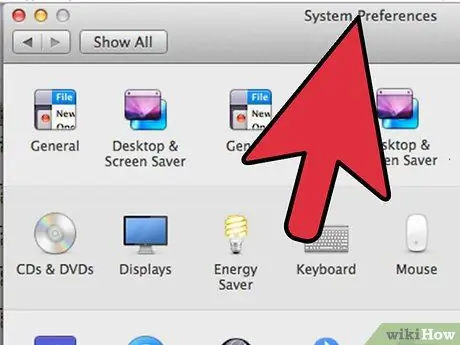
Hatua ya 1. Fungua "Mapendeleo ya Mfumo" kutoka menyu ya Apple kwenye kona ya juu kushoto ya eneo-kazi
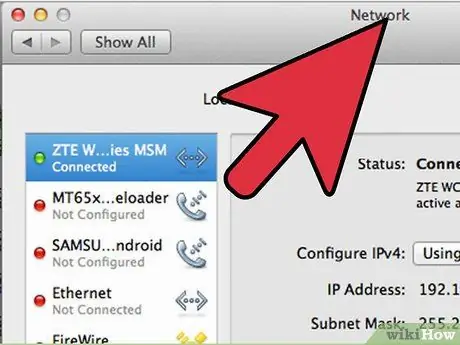
Hatua ya 2. Chagua "Mapendeleo ya Mtandao"
Menyu hii hukuruhusu kufafanua na kusanidi ufikiaji wa kompyuta za Windows.
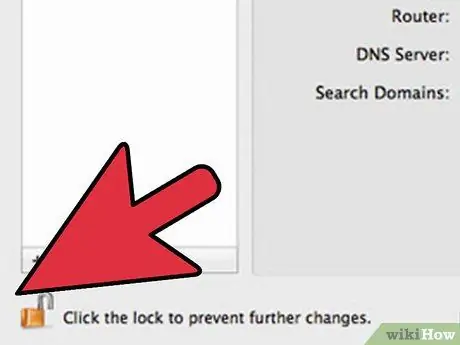
Hatua ya 3. Hakikisha ikoni ya kufuli kwenye kona ya chini kushoto ya dirisha inaonekana "wazi"
Ikiwa ikoni ya kufuli inaonekana "imefungwa", bonyeza ikoni, kisha ingiza jina la mtumiaji na nywila ya msimamizi wa mtandao wa Windows
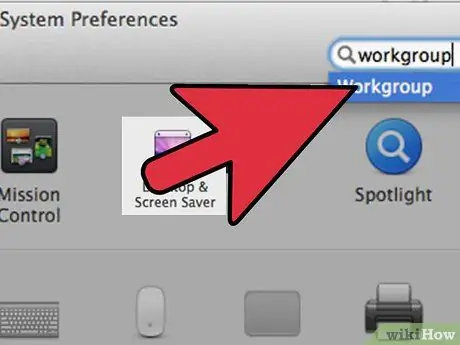
Hatua ya 4. Ingiza "Kikundi cha kazi" katika uwanja wa utaftaji kwenye dirisha la "Mapendeleo ya Mfumo"
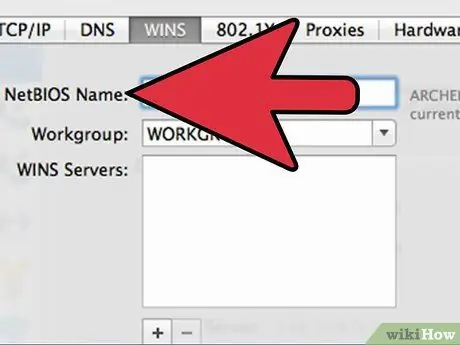
Hatua ya 5. Andika jina la kipekee la Mac yako karibu na uwanja wa "Jina la NetBIOS"
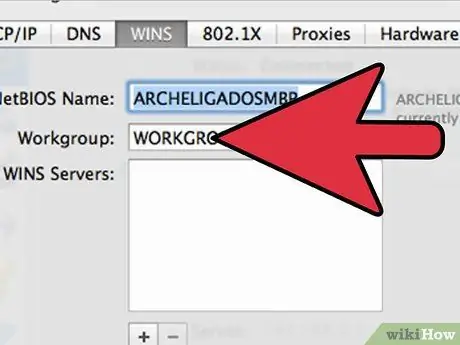
Hatua ya 6. Chagua jina la kikundi cha kazi cha Windows unachotaka kufikia ukitumia menyu kunjuzi karibu na chaguo la "Kikundi cha kazi"
Ikiwa kompyuta yako iko katika mazingira ya ofisi na seva nyingi, utahitaji kuingiza anwani maalum ya IP kwenye uwanja wa "WINS Servers". Katika hali kama hiyo, unahitaji kupata anwani ya IP kutoka kwa msimamizi wa mtandao wa Windows
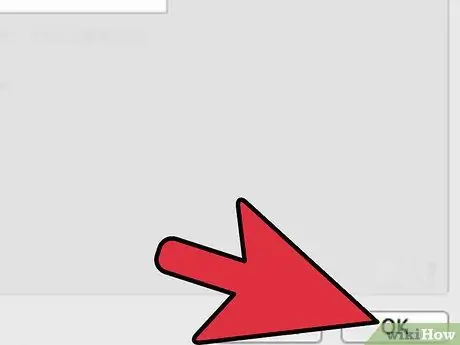
Hatua ya 7. Bonyeza kitufe cha "Sawa", kisha uchague "Tumia"
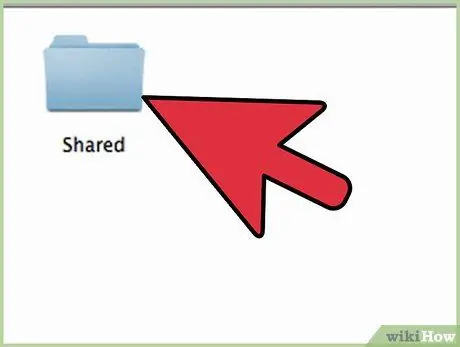
Hatua ya 8. Subiri kikundi cha Windows kuonekana kwenye tarakilishi ya Mac
- Inaweza kuchukua dakika chache kwa mtandao kuunganisha kompyuta ya Mac kwenye folda ya kikundi cha Windwos. Kikundi hiki kitaonekana kwenye mwambaaupata wa Kitafutaji, chini ya sehemu ya "Shiriki".
- Mara folda ya kikundi cha Windows inapoonyeshwa, unaweza kufikia faili zote kwenye folda hiyo moja kwa moja kutoka kwa kompyuta yako ya Mac.






